Regram, Repin, Retweet + Responsiiviset YouTube-videot CSS:llä
Regram, rib, retreat, tärkeitä nimiä sosiaalisen median johtajille. Mutta mikä tekee näistä termeistä niin erityisiä? Sisällöntuotanto on erittäin aikaa vievää! Instagramissa tämä on vähemmän kuin YouTubessa, mutta silti sisältöä tarvitaan sosiaalisissa verkostoissa lähes päivittäin. Luovuuden osoittaminen joka päivä on vaikeaa. Kyse ei ole vain luovuudesta sinänsä, vaan tietysti on myös lomapäiviä, yleisiä vapaapäiviä tai jopa viikonloppuja. Ehkä sinulla on yrityksessä oma sosiaalisen median päällikkö, yhtäkkiä henkilöstö vaihtuu tai työaika lyhenee, kuka huolehtii ulkoasusta? Sisällön tuottaminen on niin aikaa vievää, että monet turvautuvat muiden tekemiin julkaisuihin. Miksi kirjoittaa se itse, kun joku on jo kirjoittanut hyvän twiitin? Miksi ottaa kuva itse, kun Pinterestissä on jo paljon hyviä kuvia? Miksi kuvata uusi hauska pieni video, kun Instagramissa on jo miljoonia videoita?
Jaa ja sulauta liiketoimintaa varten (ja yksityisesti)
Vinkki kaikille verkkomestareille! Artikkelin lopussa opit, miten YouTube-videot saadaan reagoimaan eri päätelaitteisiin erottelemalla CSS-luokat. Tämä tarkoittaa, että YouTube-videot mukautetaan eri päätelaitteiden näytön kokoon tietokoneen, kannettavan tietokoneen, tabletin ja älypuhelimen välillä. Tämä tapahtuu täysin automaattisesti.
Regram, repiminen ja vetäytyminen eivät kuitenkaan liity ainoastaan sisällöntuotantoon. Koska tietysti myös yksityishenkilöt käyttävät muun sisällön jakamista. Hauskoja videoita, informatiivisia, vitsejä, meemejä tai vain videoita söpöistä eläimistä. Internet ja erityisesti sosiaaliset verkostot ovat täynnä luovia kuvia ja videoita. Kun sisältö herättää tunteita, ihmiset haluavat pitää sen itsellään. Siksi aikajanalla jaetaan paljon sisältöä, sekä itselle että ystäville. Loppujen lopuksi voit aina näyttää, kuinka trenditietoinen olet. Sosiaalisissa verkostoissa on kyse trenditietoisuudesta sekä ”näkemisestä ja nähdyksi tulemisesta”.
Onko ulkomaisen sisällön jakaminen sallittua?
Jokainen, joka rekisteröityy sosiaalisen median alustalle, sitoutuu alustan yleisiin käyttöehtoihin. Näissä säädetään jo, että sisältöä saa jakaa vapaasti sosiaalisessa verkostossa. Näin ollen käyttäjät voivat jakaa mediaa tietyillä, ennalta määritellyillä tavoilla, sikäli kuin se ei poistu alustalta. Sosiaalisesta verkostosta riippuen luvan muoto vaihtelee. Tämä johtuu siitä, että sisällön jakaminen ei ole samanlaista kaikissa verkoissa. Jotkin verkostot kannustavat muita jakamaan sisältöä. Toiset verkostot puolestaan pyrkivät vaikeuttamaan sisällön jakamista. Tutustutaan lyhyesti sosiaalisiin verkostoihin yksityiskohtaisesti ja siihen, miten helppoa tai monimutkaista sisältöä voidaan jakaa.
Viestit, linkit, valokuvat ja videot Jaa Facebookissa
Facebook on Twitterin ohella ylivoimaisesti avoimin verkosto sisällön jakamiseen. Ei ole väliä, onko kyseessä linkit omaan blogiin, verkkokauppaan tai muuhun mediaan, kuten lehtiin, valokuviin itsestäsi, ystävistäsi tai yrityksen verkkosivuille sekä videoihin ja kaikkiin viesteihin. Näin ollen Facebook on paras alusta multimediasisällön levittämiseen. Vaikka muilla alustoilla, kuten Instagramissa, Snapchatissa tai Tiktokissa, joissa on suhteellisen paljon rajoituksia, ei sallita suoraa linkittämistä, voit purkaa höyryjä täysin Facebookissa sosiaalisen median managerina.
Facebookissa voit paitsi käyttää uudelleen mitä tahansa mediaa, myös käyttää itse kolmannen osapuolen mediaa ja kierrättää sitä vastaavasti. Tässä vaiheessa on kuitenkin aina tarkistettava nykyinen oikeudellinen tilanne ja tietenkin voimassa olevat ehdot. Koska vaikka käyttöehdot ovatkin ajan tasalla, ne muuttuvat jatkuvasti, vaikka kyse olisi vain yksityiskohdista. Esimerkiksi artikkelissamme Facebookin
Periaatteessa sosiaalisessa verkostossa ollaan kuitenkin melko riippumattomia ulkomaisen median käytön ja uudelleenkäytön suhteen, kunhan noudatetaan käyttöehtoja mutta myös kansallisten maiden lakeja.
Facebookin etuna on, että kohderyhmät ovat hyvin laajoja. 20-vuotiaasta henkilöstä 40-vuotiaaseen naiseen, 50-vuotiaaseen mieheen ja kyllä, jopa 60-vuotiaaseen eläkeläiseen. Facebookissa voit siis tavoittaa ihmiset hyvin tarkasti niin sanotun kohdentamisen ja uudelleenkohdentamisen avulla.
Huonona puolena on se, että Facebook on jo nyt maailman suurin sosiaalinen verkosto, joten sijoitukset ovat erittäin haluttuja. Joka päivä ladataan miljardeja valokuvia ja kirjoitetaan miljardeja viestejä. Kuka on läsnä ja näkyy heti Facebook-sovelluksessa ja kuka ei näy sovelluksen uutisvirrassa? Juuri tällä Facebook ansaitsee rahansa, ja siksi, jos yritykset haluavat saavuttaa suuren tavoittavuuden, niiden ei pidä luottaa orgaaniseen tavoittavuuteen vaan maksettuun tavoittavuuteen. Löydät tietysti myös monia vinkkejä tähän liittyen sosiaalisen median blogistamme!
Miten jaan Facebook-sisältöä verkkosivustollani? Jos haluat upottaa Facebookin kuvia, videoita tai viestejä omalle verkkosivustollesi, sinun on upotettava HTML-koodi. Tämä on hyvin yksinkertaista
- Avaa https://facebook.com
- Valitse viesti, valokuva tai video
- Valitse nyt ”Upota viesti” -vaihtoehto
- Nyt näet HTML-koodin, iframe-kehyksen.
- Kopioi HTML-koodi
- HTML-koodin lisääminen verkkosivulle
Viestit, linkit, valokuvat ja videot Jaa Twitterissä
Kuten edellä mainittiin, Twitter on Facebookin ohella avoimin verkosto sisällön jakamiseen. Täällä voidaan myös jakaa monenlaista mediasisältöä. Alussa Twitter rajoittui suhteellisen lyhyisiin viesteihin, joiden enimmäispituus oli 140 merkkiä. Nykyään monet asiat ovat muuttuneet, twiitit voivat olla paljon pidempiä, mediasisältö ei enää rajoitu pelkästään tekstiin, vaan myös valokuvia ja videoita voidaan ladata, mutta vielä parempi on, että myös linkkejä artikkeleihin tai verkkokaupan tuotteisiin voidaan jakaa.
Twitterin haittapuolena on se, että sillä ei saavuteta suurta tavoittavuutta, joskin vain hyvin erityisten aiheiden osalta. Jos siis haluat laajemman tavoittavuuden, sinun kannattaa keskittyä muihin verkostoihin. Erityisesti Facebook, Instagram ja YouTube.
Miten twiittejä jaetaan Twitterissä?
- Avaa https://twitter.com
- Kirjaudu sisään
- Valitse haluamasi twiitti
- Paina toista kuvaketta, alhaalla vasemmalla, Retweettaa
- Voit nyt halutessasi lisätä oman kuvauksesi.
- Lähetä twiitti
Miten upotan twiitin WordPressiin tai toiseen verkkosivustoon?
Periaatteessa on kaksi tapaa upottaa twiittejä verkkosivustoihin. Oletusarvoisesti twiitit upotetaan HTML-koodilla, niin sanotulla iframe-kehyksellä. Erityisesti WordPress-käyttäjille on kuitenkin tarjolla myös mahdollisuus lisätä linkkejä suoraan viestiin. Sisällönhallintajärjestelmä muuntaa linkin automaattisesti Twitterin upotukseksi.
Twitterin upottaminen verkkosivustoille
- Toimi kuten edellä: Avaa Twitter, kirjaudu sisään, valitse tweet
- Paina oikeassa yläkulmassa olevaa nuolta
- Valitse ”Upota twiitti
- Nyt näet HTML-koodin, iframe-kehyksen.
- Kopioi HTML-koodi
- HTML-koodin lisääminen verkkosivulle
Twitterin upottaminen WordPressissä
- Toimi kuten edellä: Avaa Twitter, kirjaudu sisään, valitse tweet
- Paina oikeassa yläkulmassa olevaa nuolta
- Valitse ”Kopioi linkki
- Lisää linkki WordPress-sivulle
- Järjestelmä muuntaa linkin automaattisesti upottamista varten (Vinkki! Tämä toimii myös YouTube-videoiden kanssa).
Esimerkki:
Wohnungsverkauf – Was muss ich machen?!
Ablauf, Unterlagen, Kosten und Verkaufspreis #Ratgeberhttps://t.co/APCqzGtxCE— IhrHausverkauf.de (@ihrhausverkauf) August 11, 2019
Jaa kuvia ja videoita Instagramissa
Instagram on vähemmän avoin kuin kaksi aiemmin mainittua ehdokasta sisällön jakamisen suhteen. Sisältöä ei voi jakaa suoraan Instagramissa.
Vinkki. Käytä repost-sovellusta. Tällaisia repost-sovelluksia löytyy maksutta Googlen PlayStoresta, mutta myös Applen iStoresta. Näillä sovelluksilla voit helposti kopioida yksittäisten mediasisältöjen linkit, liittää ne (sovellukseen) ja voit jakaa kuvan tai videon omalla kanavallasi.
Voitko upottaa Instagramin omalle verkkosivustollesi?
Aivan kuten muissakin verkoissa, ota haluamasi viesti ja paina sitten oikeassa yläkulmassa olevaa pientä nuolta ja valitse upota. Instagram näyttää sinulle heti sopivan HTML-koodin verkkosivustollesi. Vinkki! WordPressissä riittää, että lisäät linkin viestiin. Tämä tarkoittaa, että sinun ei tarvitse mennä asetuksiin saadaksesi koodin, vaan riittää, että napsautat viestiä ja kopioit sitten sivun URL-osoitteen ja liität sen WordPress-viestiin.
Jaa kuvia Pinterestissä
Pinterest on erinomainen lähde linkkien rakentamiseen hakukoneoptimoinnissa. Samalla Pinterest on hyvin avoin mediasisällön jakamiselle. Jokaisella käyttäjällä on mahdollisuus luoda erilaisia gallerioita, niin sanottuja pinboardeja. Kullekin yksittäiselle pinotaululle voit ladata tai jakaa erilaisia valokuvia, ja kutakin yksittäistä viestiä kutsutaan piniksi. Aivan kuten Twitterin viestiä kutsutaan twiitiksi. Käyttäjien sosiaalisen median kanava koostuu siis useista gallerioista, niin sanotuista pinboardeista. Käyttäjät voivat vapaasti käyttää toistensa sisältöä. Näin he voivat myös luoda täydellisiä liitutauluja ottamatta itse kuvaa. Mediasisältö on siis myös tässä yhteydessä arvokasta, kun sitä kootaan yhteen. Jos keskityt yhteen aiheeseen ja erikoistut, esimerkiksi autojen virittämiseen, voit luoda tänne hyvin erityisiä foorumeita. Yksittäiset automerkit, kuten Mercedes, BMW, Renault, VW ja monet muut. Vielä syvemmälle mennään: miten olisi yksittäiset pinotaulut auton eri osille automerkin yhteydessä. Voit esimerkiksi luoda Mercedeksen sisätilat, Mercedes-äänet, Mercedes-vanteet ja niin edelleen.
Mitä enemmän tauluja olet luonut ja mitä vähemmän kilpailua sinulla on, sitä nopeammin voit kasvattaa tavoittavuuttasi Pinterestissä ja käyttää sen jälkeistä liikennettä linkittääksesi joitakin tuotteita omaan verkkokauppaan, niitä, joita sinulla on varastossa. Nyt sinulla on ilmainen linkkilähde, onnittelut!
Onko mahdollista upottaa Pinterest verkkosivuille?
Totta kai! Aivan kuten Facebookissa ja Pinterestissä, mutta myös Instagramissa, sinun tarvitsee vain valita tietty postaus ja etsiä asetuksista jako- tai upotusmahdollisuus. Sieltä löydät varmasti HTML-koodin iframea varten. Sinun tarvitsee vain kopioida se ja liittää se verkkosivuillesi.
Jaa videoita YouTubessa
Viimeisenä mutta ei vähäisimpänä, YouTube. YouTube-videot ovat loistavia upotettavaksi mutta myös jaettavaksi.
Jos haluat jakaa YouTube-videoita omalla YouTube-kanavallasi, sinun on luotava soittolistoja. Tämän soittolistan sisällä voit tallentaa erilaisia videoita, jotta soittolista palvelee tiettyä tarkoitusta. Voit esimerkiksi koota soittolistoja nykyisistä listakappaleista tai eri aiheita käsitteleviä soittolistoja, kuten selittäviä videoita iPhonesta tai selittäviä videoita polkupyörien korjaamisesta, jos verkkokauppasi käsittelee polkupyöriä ja polkupyörätarvikkeita.
YouTube-videot ovat kuitenkin kannattavia myös hakukoneoptimoinnin kannalta. Upottamalla ne omalle verkkosivustollesi, blogiisi tai verkkokauppaasi käyttäjät viipyvät sivustolla pidempään. Verkkosivuston viipymisaika on erittäin tärkeä indikaattori Googlen ja myös muiden hakukoneiden arvioinnissa. Lyhyesti sanottuna hakukoneet pyrkivät näyttämään käyttäjille parasta mahdollista sisältöä. Paras mahdollinen määritellään pitkällä viipymisaikana ja usein tapahtuvana vuorovaikutuksena sekä käynteinä seuraavilla sivuilla. Mitä aktiivisemmat käyttäjät ovat klikanneet hakutulosta, sitä korkeampi on sivun luokitus. Tietenkin aina kilpailijoihin verrattuna.
Jos pysymme polkupyörien ja polkupyörätarvikkeiden aiheessa, voisit esimerkiksi kuvata yksityiskohtaisemmin erilaisia video-opastuksia omassa blogissasi polkupyöristä, pyöräilystä ja polkupyörätarvikkeista. Mutta he voivat myös upottaa videoita olemassa oleviin artikkeleihin.
Mikä on etu?
Sanotaan, että sinulla on 800 sanan artikkeli. Keskimääräinen lukuaika on 1,12 minuuttia. Upottamalla YouTube-videon esimerkiksi polkupyörän putken korjaamisesta, jonka kokonaispituus on 10 minuuttia, voit kannustaa kävijöitä katsomaan koko videon, korjaamaan polkupyörän samalla ja siten pysymään sivullasi 1,12 minuuttia, mutta myös nostamaan sivullasi vietetyn keskimääräisen ajan 3,5 tai jopa 4 minuuttiin. Tämä onnistuu upottamalla YouTube-video, jonka on luonut kolmas henkilö. Upeaa sisältöä!
Miten YouTube-videot upotetaan omaan blogiin?
YouTubessa on kaksi tapaa upottaa, jälleen tavallinen verkkosivusto ja erityisesti WordPressissä sisällönhallintajärjestelmän oma muunnos suorista linkeistä.
YouTuben upottaminen verkkosivustoille
- Avaa YouTube, valitse video
- Valitse ”Upota video
- Nyt näet HTML-koodin, iframe-kehyksen.
- Kopioi HTML-koodi
- HTML-koodin lisääminen verkkosivulle
YouTuben upottaminen WordPressissä
- Noudata edellä olevia ohjeita: Avaa YouTube, valitse video
- Kopioi sivun URL-osoite
- Lisää URL-osoite WordPress-sivulle
- Järjestelmä muuntaa URL-osoitteen automaattisesti upottamista varten.
Tässä on toinen WordPressin lyömätön etu: WordPress muuntaa kyseisen videolinkin kaikkiin kokoihin responsiivisesti loppulaitteelle sopivaksi. Tavallisen YouTube-videon upotus on puolestaan kooltaan 516 x 350 pikseliä. Korkeammalla kuvan resoluutiolla varustetuissa päätelaitteissa video näyttää nopeasti selkeältä. Näin ollen sinun kannattaa harkita videon koon mukauttamista vastaaville päätelaitteille CSS-säätöjen avulla.
Vinkki ja harhautus! Responsiiviset YouTube-videot CSS:n avulla
Jos haluat muuttaa YouTube-formaatteja CSS:n avulla, voit määrittää yksittäisille iframeille omat luokkansa. Näin voit määrittää, että on olemassa luokka älypuhelimille, yksi tabletille ja yksi kannettaville tietokoneille. Käyttäjän loppulaitteen näytön koosta riippuen YouTube-videon upotuksen koko mukautuu näytön kokoon tai resoluutioon.
Jotta esimerkki pysyisi yksinkertaisena, erotamme toisistaan kiinteät laitteet, kuten kannettavat tietokoneet ja tietokoneet, ja mobiililaitteet, kuten tabletit ja älypuhelimet. Määrittelemme katkaisupisteeksi, eli näytön pikselimääräksi, jossa CSS-luokat muuttuvat, 980 pikseliä molemmille. Ensin luodaan kaksi uutta luokkaa CSS-tiedostoon.
Esimerkki CSS-luokkien erottelusta:
@media only screen and (max-width : 901px) {
#no-youtube-video {
display: none;
}
}
Kun CSS-tiedosto on mukautettu, YouTube-videon upottamisen koodi on vielä laajennettava luokalla. YouTuben vakiokoodi upottamista varten näyttää tältä:
<iframe width=”560″ height=”315″ src=”https://www.youtube.com/embed/b_VdyV_dNB4″ frameborder=”0″ allow=”accelerometer; autoplay; encrypted-media; gyroscope; picture-in-picture” allowfullscreen></iframe>
Mukauttaminen antaa koodille luokan, ja se näyttää sen jälkeen tältä:
<iframe class=”no-youtube-video” width=”560″ height=”315″ src=”https://www.youtube.com/embed/b_VdyV_dNB4″ frameborder=”0″ allow=”kiihtyvyysanturi; autoplay; salattu media; gyroskooppi; kuva kuvassa” allowfullscreen></iframe>










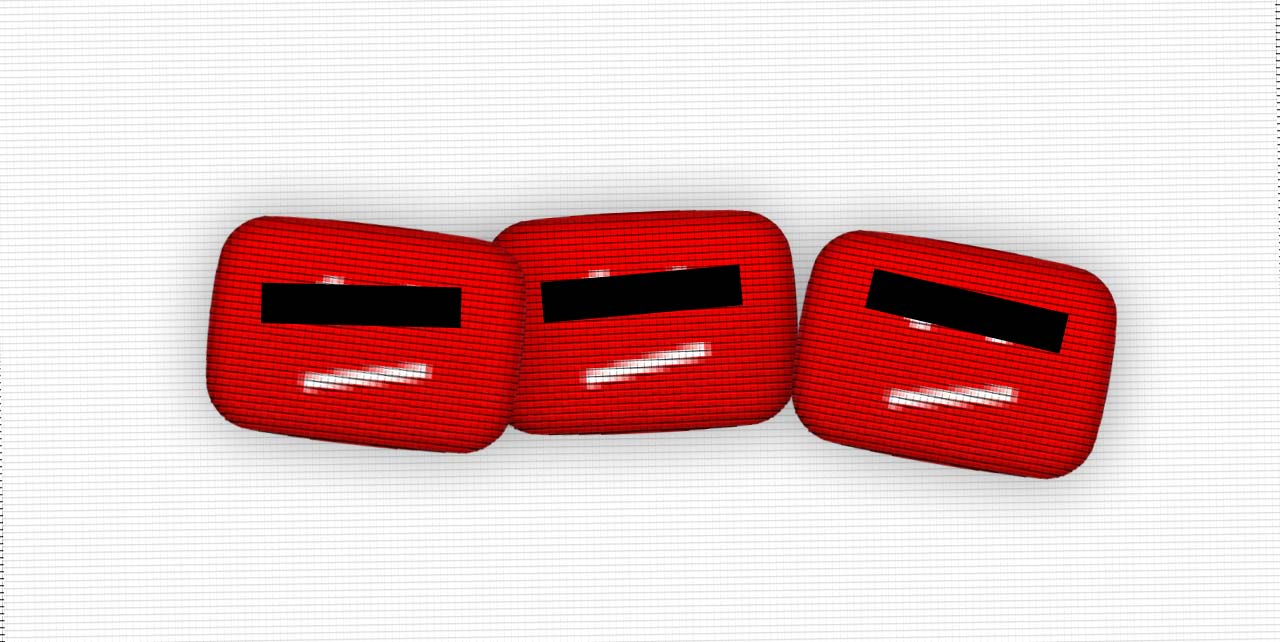


 4.9 / 5.0
4.9 / 5.0